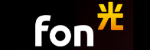このサイトの記事内では「アフィリエイト広告」などの広告を掲載している場合があります。消費者庁が問題とする「誇大な宣伝や広告」とならないよう配慮しコンテンツを制作しておりますので、安心してお読みください。問題のある表現が見つかりましたらお問い合わせよりご一報いただけますと幸いです。
無線LANとは?Wi-Fiとの違いや3つのメリット・導入方法を解説

| かつてインターネットへの接続は有線が中心でしたが、技術の進化により無線LANが普及し、いまやどこでも手軽にインターネットを楽しめるようになりました。しかし、この便利な無線LANを自宅に導入する際には、その基礎知識が不可欠です。Wi-Fiとの違いを理解し、そのメリットを最大限に活かすための導入方法を知ることは、快適なインターネット環境を構築する第一歩と言えるでしょう。この記事では、無線LANの基本から、自宅やオフィスでの導入に役立つポイントまでを詳細に解説します。 |
無線LANの概要と基礎知識

私たちが日々の生活や仕事で頻繁に利用する無線LANについて、その機能と基本的な情報について深く理解しましょう。
この章では、無線LANを構成する「LAN」という言葉の意味から掘り下げ、有線と無線の接続方式の相違点、それらが持つ利点と制約について詳しく見ていきます。
LANとは
「LAN」はLocal Area Networkの略称であり、特定の小さな地域、例えば自宅や職場内に設置されるネットワークを指します。
最初にこのシステムが用いられたのは、コンピューター間でデータを交換する際でした。インターネットの普及と共に、外部の脅威からLAN内の情報を保護するためにルーターが開発されました。
このルーターは、インターネットへのアクセスポイントとして機能し、通常、LAN設定の一部として活用されます。
h4 ネットワークの規模による分類
LANは使用される範囲に応じて異なる呼称を持ちます。次の表は、ネットワークの正式名称とそのカバー範囲を示しています。
| 正式名称 | 範囲の目安 |
| PAN | Personal Area Network |
| LAN | Local Area Network |
| MAN | Metropolitan Area Network |
| WAN | Wide Area Network |
PANは個人的なデバイス間での接続に用いられ、最も範囲が狭いネットワークです。逆に、WANは非常に広範囲にわたるネットワークであり、国境を超える通信にも対応しています。
有線LANの発展
### 有線LANと無線LANの歴史と基本的な違いについて
1970年代にアメリカにおいて、Ethernetという通信規格が考案されました。これが有線LANの誕生に繋がり、コンピュータ間の高速通信を実現し、情報化社会の発展に寄与しました。Ethernetの導入により、有線LANは信頼性が高く、高速なデータ通信の手段として広く利用されるようになりました。
1997年には、無線LANの通信規格であるIEEE802.11が標準化され、これが無線LAN技術の普及のきっかけとなりました。
無線LANが広まることで、場所を選ばずにインターネット接続が可能となり、モバイルデバイスの利用が一層便利になりました。
無線LAN技術の発展は、インターネット社会の進化を加速させ、私たちの生活や働き方に大きな変化をもたらしています。
有線LANと無線LANの最大の違いは、ルーターへの接続方法にあります。有線LANでは、デバイスをルーターに接続するために物理的なケーブルが必要になります。この接続方法は、信頼性が高く、高速で安定した通信を実現しますが、ケーブルの配線が必要なため、設置場所や移動性に制限が生じることがあります。
一方で、無線LANでは電波を通じてルーターとデバイスが接続されます。この方法では物理的な接続が不要であり、場所を選ばずにインターネットにアクセスできる柔軟性がありますが、電波の干渉や距離によって通信品質が低下する可能性があります。
有線LANと無線LANは、それぞれメリット・デメリットを持っています。使用する環境や目的に応じて、適切な接続方法を選択することが重要です。
有線LANは、高速で安定した通信を求める環境や、オフィスや自宅でのデスクトップPCの使用に適しています。無線LANは、移動性や設置の柔軟性を重視する場合、または家庭内での複数デバイスの接続に適しています。
無線LANのメリット・デメリット
無線LANのメリットとデメリットを以下の表で詳しく見ていきましょう。
| メリット | 説明 |
| 場所を選ばない | 電波が届く範囲内であれば、どこでもインターネットへのアクセスが可能 |
| 管理の手間が少ない | 配線が不要なため、配線の管理や整理に関わる手間が削減される |
| 複数機器の接続 | 多くの機器を同時にネットワークに接続できる利便性がある |
| デメリット | 説明 |
| 通信の不安定さ | 電波の届きにくい場所では、接続が不安定になる可能性がある |
| 通信速度の遅さ | 有線LANと比較すると、無線LANは通信速度が遅くなることがある |
| セキュリティリスク | 不正アクセスや情報漏洩のリスクが高まる可能性が存在する |
無線LANは、その設置の容易さや場所を選ばない柔軟性から、多くの環境で利用されています。
しかし、その利便性の裏で、通信の安定性やセキュリティに関する課題も抱えています。適切なセキュリティ対策と設定を施すことで、これらのリスクを最小限に抑えることが重要です。
無線LANとWi-Fiの違い

無線LANとWi-Fiはしばしば同じものと認識されがちですが、それぞれには本来異なる意味があります。
- 無線LAN:無線通信を利用して構築されたローカルエリアネットワーク。
- Wi-Fi:無線通信規格の一つ。
無線LANはいくつかの無線通信方法(規格)を含み、その中の特定の規格で通信する技術がWi-Fiです。Wi-Fiには複数の規格があり、それぞれに通信速度や周波数帯が異なります。
Wi-Fiの規格/最大通信速度
| 規格 | 最大通信速度 |
| IEEE802.11ax(Wi-Fi 6) | 9.6Gbps |
| IEEE802.11ac(Wi-Fi 5) | 6.9Gbps |
| IEEE802.11n(Wi-Fi 4) | 600Mbps |
| IEEE802.11g | 54Mbps |
| IEEE802.11a | 54Mbps |
| IEEE802.11b | 11Mbps |
2022年現在、「IEEE802.11ax(Wi-Fi 6)」が最新の規格であり、最大9.6Gbpsの通信速度を誇ります。しかし、実際の通信速度は接続する機器や環境によって変わるため、以前の規格でも快適にインターネットを利用することが可能です。
無線通信規格の例
| 無線通信規格 | 通信可能な範囲 | 具体例 |
| NFC(近距離無線通信) | 10cmほど | 交通系電子マネー(ICカード)、スマートフォンの電子決済 など |
| Bluetooth | 10mほど | スマートフォン、ワイヤレスイヤホン、スマートデバイス など |
| Wi-Fi | 50〜100mほど | スマートフォン、パソコン、カメラ、プリンター など |
Wi-Fiは多くの無線通信規格の中のひとつに過ぎませんが、他にもNFCやBluetoothなど、日常生活で広く利用される無線通信技術が存在します。
これらの技術は、それぞれが異なる通信範囲や用途に適しており、多様なデバイスでの利用が可能です。
IoTの進化と無線LANによる生活の変革
無線LANの基礎知識についてこれまで触れてきましたが、IoT技術の発展と共に、さまざまな家電やガジェットが無線LANに対応し、生活を豊かで便利なものに変えてきています。
パソコンやスマートフォン以外にも、多岐にわたるデバイスが無線LANでつながり、新たな使用体験を提供しています。ここでは、無線LANを活用した代表的なデバイスを紹介します。
- ゲーム機
- デジタルカメラ
- テレビ
- スマートリモコン
- プリンター
- スマートスピーカー
これらの製品は、Bluetoothやアプリケーションソフトウェアを介してスマートフォンと同期することもあります。
この組み合わせにより、手軽な操作性やケーブル接続の手間を省くことができ、日々の生活を一層快適にしてくれます。
無線LAN・Wi-Fiの利用に必要なこと
自宅でWi-Fiを活用するためには、まず無線LANの設置が欠かせません。高速で安定したWi-Fi通信を実現するには、光回線の導入が推奨されます。
通信速度の速さはもちろん、データ通信量に制限がないため、テレワークや動画視聴、複数人での利用に適しています。以下では、Wi-Fi利用のために必要な点を具体的に解説します。
1. インターネット回線の契約
光回線を自宅に導入する際は、まず適切な回線事業者との契約が必須です。事業者によって料金体系や通信速度、サービス内容が異なりますので、比較検討が重要です。
また、マンション等の集合住宅では、事前に管理組合やオーナーの同意を得ることが必要です。工事の必要性やプロバイダー選びも検討しましょう。手間を省きたい方は、回線とプロバイダーが一体となったサービスを提供する事業者の選択も一つの方法です。
Wi-Fiルーターの設置
インターネット回線と契約後は、Wi-Fiルーターの設置に移ります。光回線の場合はONUという装置が設置されますが、これだけでは複数のデバイスをインターネットに接続することはできません。
Wi-Fiルーターを併用することで、家庭内の複数デバイスを同時にインターネットに接続できますようになります。
ルーターとインターネットの接続
ONUとWi-Fiルーターを用意したら、次は接続作業です。具体的な手順は以下の通りです。
- ステップ1:Wi-Fiルーターを電源に接続する。
- ステップ2:ONUとWi-FiルーターをLANケーブルで接続する。
- ステップ3:Wi-Fiルーターの初期設定を行う。
これでインターネットへのアクセスが可能になります。ただし、機器によって設定手順が異なるため、メーカーの指示に従い正確に設定を行う必要があります。
デバイスの接続設定
最後に、各デバイスでWi-Fiに接続する設定を行います。有線接続の場合はこの手順は必要ありませんが、無線接続を希望する場合は以下の手順で設定を進めてください。
- ステップ1:デバイスのWi-Fi設定画面を開く。
- ステップ2:ルーターに記載されたSSIDを選択。
- ステップ3:暗号化キー(パスワード)を入力して接続。
Wi-Fiルーターによっては、2.4GHzと5GHzの周波数帯が選べるものがあります。2.4GHz帯は障害物があっても通信しやすい反面、電化製品からの干渉を受けやすくなります。
一方、5GHz帯は干渉を受けにくく高速通信が可能ですが、通信距離が短くなる傾向があります。自宅の環境や利用シーンに合わせて適切な周波数帯を選択し、快適なインターネット環境を構築しましょう。
無線LANの安全な利用に向けての3つのポイント

無線LANを介したインターネット接続の利便性は計り知れませんが、その一方で、セキュリティー面への注意も必要です。外部からの不正アクセスにより、価値あるデータが危険にさらされることがあります。以下に、無線LANを安全に使用するための重要なポイントを3つ挙げます。
暗号化設定の重要性
無線LAN経由での通信は、電波を介して行われるため、不正な手段による通信の傍受が可能です。このようなリスクを回避するため、通信の暗号化は非常に重要となります。
Wi-Fiセキュリティーには、WEP、WPA、WPA2、WPA3といった複数の方式が存在しますが、WPA2またはWPA3への設定が推奨されます。これにより、外部からの不正アクセスに対する保護を強化できます。
初期設定のパスワードをそのまま長期間使用すると、第三者による悪用やデバイスの乗っ取りのリスクが高まります。複雑で推測しにくいパスワードへの変更を通じて、セキュリティーを一層強化しましょう。
ウェブページの暗号化状態の確認
インターネットを利用する際には、訪れるウェブサイトのURLにも注意が必要です。「http://」で始まるアドレスのウェブサイトは、その通信が暗号化されていないことを意味します。結果として、外部から容易に通信内容を傍受される恐れがあります。
HTTPS通信を採用している「https://」で始まるウェブサイトは、通信内容が暗号化されており、安全です。しかし、偽のアクセスポイントに誘導されることもあるため、パスワードや個人情報の入力は、暗号化されたページや信頼できるネットワーク上でのみ行うよう注意しましょう。
ファイル共有機能の適切な管理
公共の場所で提供される無線LANサービスを利用する際は、特に警戒が必要です。ファイル共有機能は便利ですが、これが有効になっている状態で公共の無線LANを使用すると、端末内のデータが第三者に見られるリスクや、マルウェアに感染する可能性があります。
公共のWi-Fiを使用する際は、端末のネットワーク共有設定を無効にすることが賢明です。信頼できるプライベートなネットワークを使用する場合のみ、ファイル共有機能を有効に設定しましょう。
このようにして、無線LANの利便性を享受しつつも、セキュリティリスクを最小限に抑えることが可能です。
まとめ
無線LANは、その便利さにより日々の生活や業務に欠かせない技術となっています。しかし、その利便性の背後には、セキュリティリスクが潜んでいることも忘れてはなりません。では、無線LANを安全に利用するための重要なポイントをいくつか紹介しました。
- 暗号化設定の確認と適用:無線LANの通信は外部からの傍受が可能なため、WPA2またはWPA3などの最新のセキュリティプロトコルを適用し、通信の暗号化を確保することが重要です。また、デフォルトのパスワードは変更し、複雑で推測しにくいものに設定することが推奨されます。
- ウェブページの暗号化状態の確認:インターネットを利用する際には、HTTPS通信を使用するウェブサイトにのみアクセスし、情報の安全性を確保しましょう。暗号化されていないページや不審なSSIDには注意が必要です。
- ファイル共有機能の管理:公共の場所で無線LANを使用する際には、ファイル共有機能を無効にし、個人情報や重要なデータの漏洩を防ぎましょう。信頼できるネットワークでのみ、必要な機能を有効にすることが賢明です。
無線LANの安全な利用を通じて、インターネットの利便性を享受するとともに、セキュリティリスクを最小限に抑えることが重要です。この記事のポイントを実践することで、安心して無線LANを活用することができるでしょう。
ひかりハックがおすすめするWiFi回線5選
| auひかり | Fon光 | NURO光 | docomo光 | ソフトバンク光 | |
| 速度(上り) | 440.2Mbps | 564.07Mbps | 462.52Mbps | 227.07Mbps | 230.6Mbps |
| 速度(下り) | 484.93Mbps | 526.1Mbps | 493.73Mbps | 271.65Mbps | 312.46Mbps |
| 速度(Ping値) | 15.87ms | 13.86ms | 15.15ms | 19.24ms | 16.17ms |
| 料金 | ・auひかりホーム「6,160円~」 ・auひかりマンション「4,730円~」 | 4,378円 | 5,200円 | 戸建て「5,720円~」 マンション「4,400円~」 | 戸建て「4,730円~」 マンション「6,270円~」 |
| キャンペーン | 【auひかりホーム・マンション】 ・超高速プログラム ・auひかり 10ギガスタート割 ・auひかり乗り換えスタートサポート ・ピカ得プログラム ・初期費用相当額割引 | ・20,000円分Amazonギフト券プレゼント | ・他社の違約金還元 ・開通が遅れても最大1.5万円補償 ・契約解除料が無料 ・基本工事費が無料 ・10,000円キャッシュバック | ・新規工事費無料 ・「ドコモ1ギガ」dポイント最大10,000ptプレゼント ・「ドコモ10ギガ」dポイント最大25,000ptプレゼント ・ドコモ光期間限定割引 ・光複数割など | ・公式サイト限定タイムセール ・スマホとセットでお得な割引 ・回線工事費実質無料キャンペーン ・Softbankあんしん乗り換えキャンペーン ・開通前レンタル |
| 詳細 | au光 | FON光 | NURO光 | docomo光 | Softbank光 |
業界最速&業界最安の自宅向け光ファイバーサービス「Fon光」
Fon光は、フォン・ジャパン株式会社が提供している、2Gの回線を利用した高速の光ファイバーサービスです。
個人宅向け商用FTTHサービスとしては高速の、下り最大2Gbpsの高速回線を実現。
Fon光の2Gbpsや10Gbpsの高速プランは、あなたのオンライン活動を瞬時に、そしてスムーズに行えるようにして、快適でストレスフリーな日常生活を実現させます。
例えば、
- 高解像度の映画をあっという間にダウンロードしたり、
- 大きなファイルをサッとアップロードしたり、
- オンラインゲームやビデオ会議を途切れることなく楽しめる
こんなことが可能になり、
ます。家中どこでも高品質な接続を保証する高速無線LANも、追加料金なしでお使いいただけます。
しかも、工事の後は細かい設定なくすぐに利用可能。面倒くさい手間はかかりません。
技術を通じて、より豊かな生活をお届けすること。それがFon光の願いです。
信頼性高く、手頃な価格のサービスで、遅い速度や不安定な接続によるストレスから解放され、オンラインの世界を存分にお楽しみください。
Fon光により、生活はもっと便利に、娯楽はもっと楽しくなります。快適なデジタルライフを充実させたい方は、ぜひFon光のHPをご覧ください。